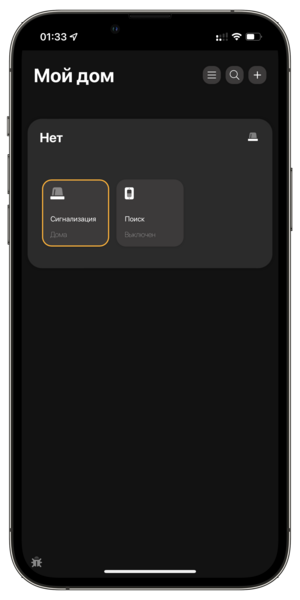Bigmanekb (обсуждение | вклад) Новая страница: «Для управления веб-интерфейсом Sprut.hub нет готовых приложений для iOS. Но вы можете самостоятельно сделать веб интерфейс в виде отдельного приложения на вашем смартфоне. Если вы не знаете адрес своего хаба, то советуем ознакомиться с Первоначальная нас...» |
Bigmanekb (обсуждение | вклад) Нет описания правки |
||
| (не показано 11 промежуточных версий этого же участника) | |||
| Строка 1: | Строка 1: | ||
[[Приложение для управления Sprut.hub (Android)|Инструкция для владельцев Android]] | |||
Для управления веб-интерфейсом Sprut.hub нет готовых приложений для iOS. Но вы можете самостоятельно сделать веб интерфейс в виде отдельного приложения на вашем смартфоне. | Для управления веб-интерфейсом Sprut.hub нет готовых приложений для iOS. Но вы можете самостоятельно сделать веб интерфейс в виде отдельного приложения на вашем смартфоне. | ||
Если вы не знаете адрес своего хаба, то советуем ознакомиться с [[Первоначальная настройка Sprut.hub|инструкцией по первичной настройке]], где указано несколько способов узнать адрес хаба. | Если вы не знаете адрес своего хаба, то советуем ознакомиться с [[Первоначальная настройка Sprut.hub|инструкцией по первичной настройке]], где указано несколько способов узнать адрес хаба. | ||
{{QuoteRed|Веб интерфейс работает в браузерах на iOS версий 13 и выше. На более старых версиях iOS - веб интерфейс работать не будет из-за отсутствия необходимых компонентов в браузере вашего телефона или планшета}} | |||
{{QuoteBlue|Для удаленного управления Sprut.hub, необходимо в адресную строку браузера вводить https://web.spruthub.ru. Пользователям Бета-версии, необходимо вводить адрес https://beta.spruthub.ru}} | |||
{{QuoteGreen|С помощью WebApp вы сможете настроить также [https://wiki.spruthub.ru/Push_уведомления_из_webapp пуш уведомления]}} | |||
---- | ---- | ||
==== Открываем интерфейс управления Sprut.hub в Safari (это обязательное условие) и нажимаем кнопку "Поделиться" ==== | ==== Открываем интерфейс управления Sprut.hub в Safari (это обязательное условие) и нажимаем кнопку "Поделиться" ==== | ||
[[Файл:IOS Safari 1.png|центр|мини|600x600пкс]] | |||
==== Выбираем пункт "На экран Домой" ==== | ==== Выбираем пункт "На экран Домой" ==== | ||
[[Файл:2 app.png|центр|мини|600x600пкс]] | |||
==== Указываем название веб-приложения и нажимаем кнопку "Добавить" ==== | ==== Указываем название веб-приложения и нажимаем кнопку "Добавить" ==== | ||
[[Файл:3 app 1.png|центр|мини|600x600пкс]] | |||
==== Находим новое приложение на рабочем столе и запускаем ==== | ==== Находим новое приложение на рабочем столе и запускаем ==== | ||
[[Файл:4 app ios.png|центр|мини]] | |||
==== Входим в интерфейс управления ==== | ==== Входим в интерфейс управления ==== | ||
[[Файл:5 app.png|центр|мини|600x600пкс]] | |||
==== Получаем полноэкранный режим, который выглядит как обособленное приложение ==== | ==== Получаем полноэкранный режим, который выглядит как обособленное приложение ==== | ||
[[Файл:6 app.png|центр|мини|600x600пкс]] | |||
[[Категория:Вебапп]] | |||
[[Категория:Вебап]] | |||
[[Категория:Webapp]] | |||
[[Категория:Ios]] | |||
[[Категория:Приложение]] | |||
[[Категория:Web app]] | |||
Текущая версия от 07:12, 23 февраля 2025
Инструкция для владельцев Android
Для управления веб-интерфейсом Sprut.hub нет готовых приложений для iOS. Но вы можете самостоятельно сделать веб интерфейс в виде отдельного приложения на вашем смартфоне.
Если вы не знаете адрес своего хаба, то советуем ознакомиться с инструкцией по первичной настройке, где указано несколько способов узнать адрес хаба.
Веб интерфейс работает в браузерах на iOS версий 13 и выше. На более старых версиях iOS - веб интерфейс работать не будет из-за отсутствия необходимых компонентов в браузере вашего телефона или планшета
Для удаленного управления Sprut.hub, необходимо в адресную строку браузера вводить https://web.spruthub.ru. Пользователям Бета-версии, необходимо вводить адрес https://beta.spruthub.ru
С помощью WebApp вы сможете настроить также пуш уведомления
Открываем интерфейс управления Sprut.hub в Safari (это обязательное условие) и нажимаем кнопку "Поделиться"
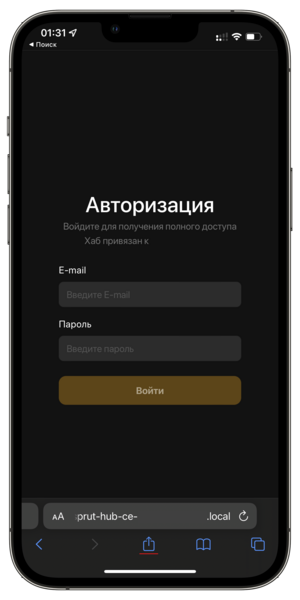
Выбираем пункт "На экран Домой"
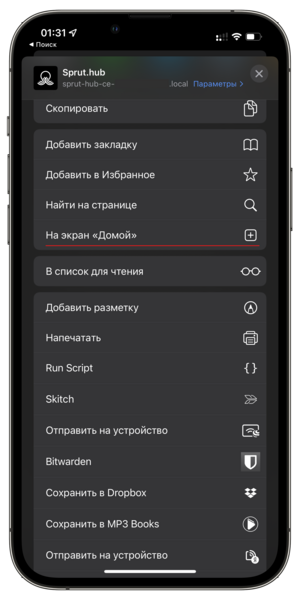
Указываем название веб-приложения и нажимаем кнопку "Добавить"
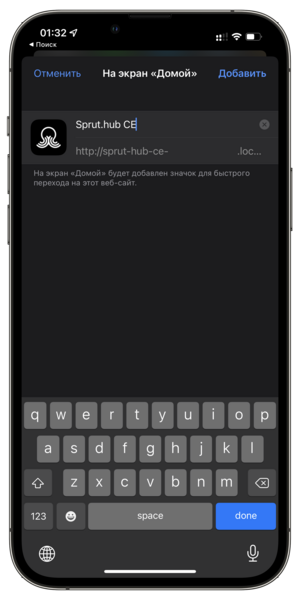
Находим новое приложение на рабочем столе и запускаем
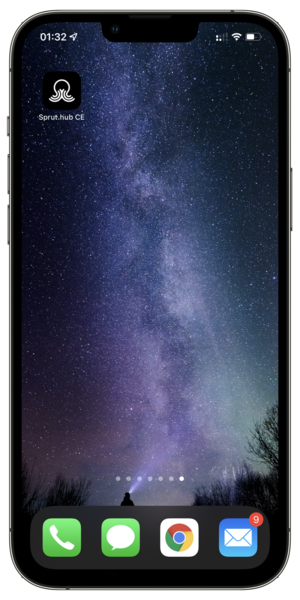
Входим в интерфейс управления
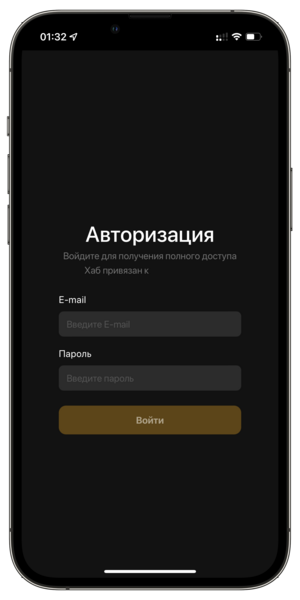
Получаем полноэкранный режим, который выглядит как обособленное приложение